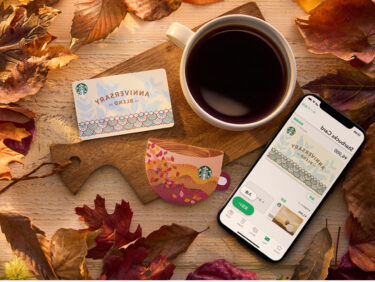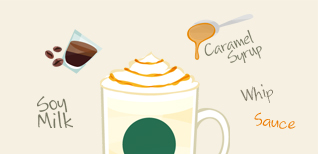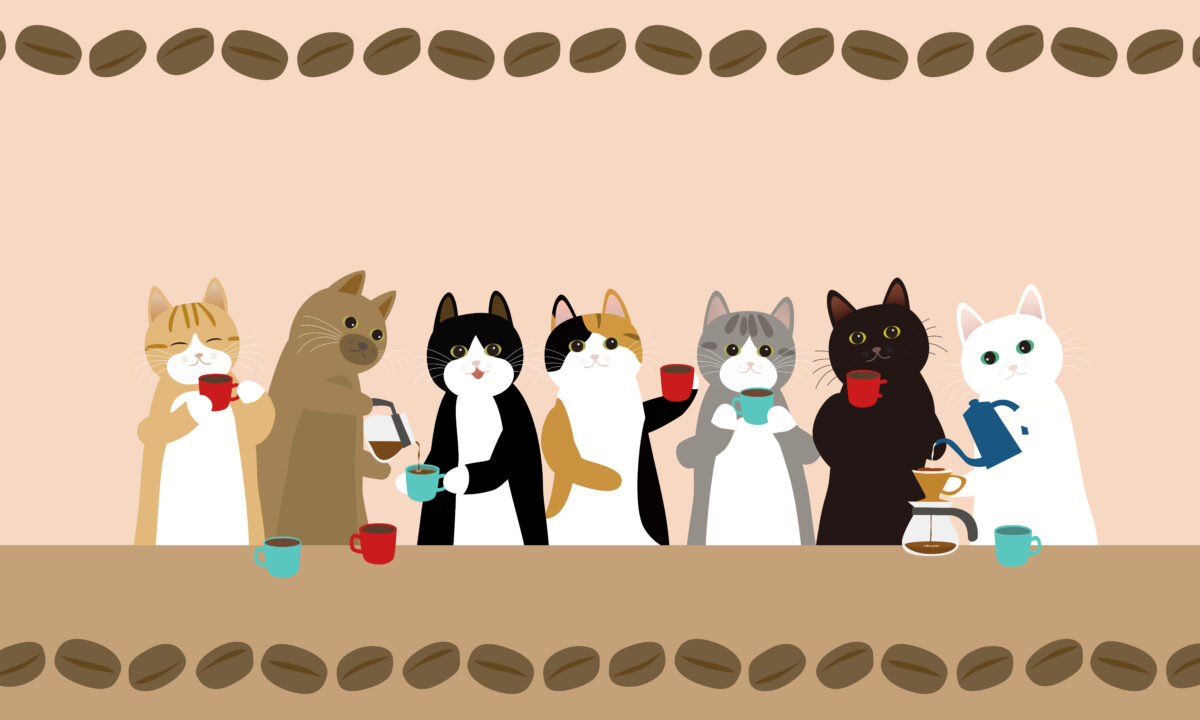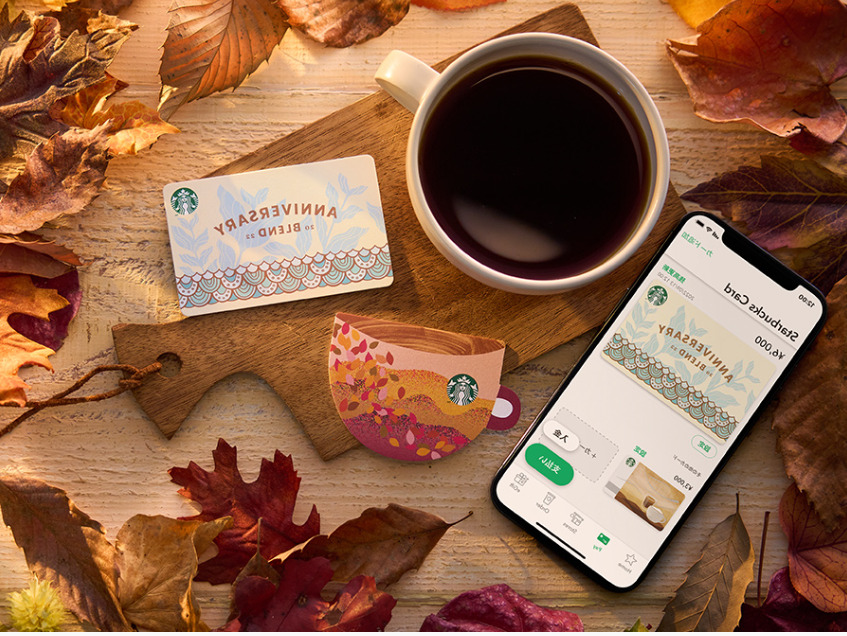 画像出典:スターバックス公式
画像出典:スターバックス公式
スターバックス(スタバ)は学生や主婦、サラリーマンなど幅広い層から愛される人気のカフェですよね。
みんなに人気のスターバックスですが、スタバが発行する「スターバックスカード」というカードが存在する事は知っていますか?
スターバックスカードの買い方・登録方法・使い方まとめ!
スターバックスカードはどこで買えるのでしょうか?スタバ店舗以外でも購入できる場所はあるのでしょうか?
こちらの章ではスターバックスカードの買い方(作り方)や登録方法、使い方をまとめております。
スターバックスカードを使い切るための残高確認・履歴確認の方法など、知っておくと便利な情報がたくさんありますよ!ぜひチェックしてみてください!
買い方(購入方法)について|プレゼントはいくらからかご紹介!
スターバックスカードはどこで買えるのかはご存じですか?
スタバカードは全国のスターバックス店舗、またはセブンイレブン(コンビニ)の以下のエリアの一部店舗でのお取扱いとなります。
【セブンイレブン(コンビニ)のスターバックスカード取扱エリア】→東京都、神奈川県、千葉県、埼玉県、愛知県、岐阜県、和歌山県、三重県、大阪府、奈良県
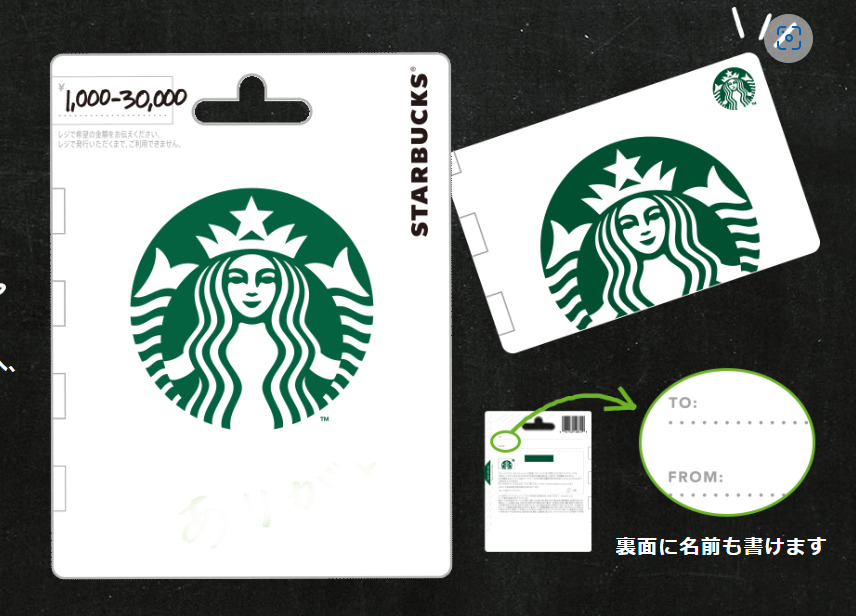
いえいえ、たしかにセブンイレブンのスタバカードのデザインはシンプルですが、公式サイトではこの白いパッケージに自分でデコレーションしてプレゼントする事をおすすめしていますよ。

画像出典:スターバックス公式
こんな風に可愛くデコレーションされたスターバックスカードをプレゼントしてもらったりすると嬉しくなりますね!
セブンイレブンのスタバカードはいくらから、何円からのチャージが必要なのでしょうか?
セブンイレブン(コンビニ)でスタバカードを購入する場合もカード自体のお値段は0円で、1000円以上のチャージが必要です。いくらまで入金できるかというと、上限額は30,000円までになります。
お友達に1000円でちょっとしたプレゼントができるので、
「友だちにおしゃれな誕生日プレゼントを買いたいけど、近場ならどこで買えるかな?」
「カフェ好きな友達へのプレゼントはどこで買える?」
と悩んでいる人にとって、セブンイレブン(コンビニ)に置いてあってオリジナルデコレーションもできるスタバカードはとっても便利ですね♪
※2022年9月現在、セブンイレブン以外のコンビニでスタバカードの取り扱いはありません。
セブンイレブン(コンビニ)でのスタバカードの買い方(購入方法)や作り方は分かりましたか?
最後に、「スタバもセブンイレブンも家の近くに無かったら、どこで買えるの?」という人に朗報があります!
スタバカードは「スターバックス公式オンラインストア」でも購入することができます。(商品の買い方など詳細は下記スタバ公式URLをご参照ください。)
タンブラー&グッズ(Online Store:全て)|スターバックス コーヒー ジャパン (starbucks.co.jp)
オンラインストアの場合、購入金額が5,000円以上で送料のお値段が無料になりますよ♪
また、実物(カード型)ではない「デジタルスタバカード」でよければ「公式アプリ」または「WEB版モバイルオーダー&ペイ」で発行できます。LINEアプリを利用している人なら「LINEスターバックスカード」を発行できますよ。
デジタルカードでのスタバ商品の買い方(購入方法)などは後ほど詳しく説明しますね♪
スタバカードがどこで買えるのか、スタバカードをプレゼントにするならいくらから、何円からチャージが必要なのかがよく分かりましたね!
スタバカードはWEB登録するとさらにお得な特典が受けられますよ!次はスタバカードの登録方法など詳しく説明します。
登録方法やログイン方法について
持っているスタバカードをウェブで登録しておくと、様々な特典やサービスが受けられるメリットばかりですよ。
今回はスタバカードの登録方法やログイン方法をご紹介しますね!
スターバックスカードの登録方法
■公式アプリからの登録方法
公式アプリからの登録方法を説明します。
①まずはMy Starbucks(マイスターバックス)会員登録を行います。公式アプリをダウンロードし、「新規会員登録」ボタンをタップします。
⇒②「通常登録」をタップ。
⇒③メールアドレスを入力します。
⇒④「会員登録のご案内」メールが届くので、30分以内にメール内のURLをタップし「登録画面」に進みます。
⇒⑤「パスワード」など入力します。
⇒⑥「氏名」「生年月日」「性別」「電話番号」「住所」を入力します。※「氏名」のみ必須項目です。他の情報は未入力でも構いませんが、本人確認を要する問い合わせには対応できなくなるので注意。
⇒⑦My Starbucks(マイスターバックス)会員登録が完了。
⇒⑧次に、スターバックカードの登録を行います。まず公式アプリにログインします。「Starbucks Cardを登録する」をタップします。
⇒⑨登録したいカード裏面に記載された16桁の「カード番号」と4桁の「PIN番号」を入力し、「登録する」をタップします。
⇒⑩カードのニックネームや氏名・電話番号など必要事項を入力します。※「生年月日」「電話番号」「住所」は未入力でも構いませんが、紛失届や本人確認を要する問い合わせには対応できなくなるので注意。
⇒⑪Starbucksアカウントにスターバックスカードが登録されました!
これでMy Starbucks(マイスターバックス)アカウントにスターバックスカードが登録されます!
手元にあるスタバカード情報がアプリに紐づけされるので、アプリのデジタルカードを手持ちのカードと同様に利用できるようになります。
My Starbucks(マイスターバックス)会員登録と、スターバックスカードの登録は公式ホームページからでもできますよ。さっそく登録方法をご説明します。
■公式ホームページからの登録方法
公式ホームページからの登録方法を説明します。まず、下のような公式ホームページのメイン画面左側のメニュー一覧から「service」をタップ
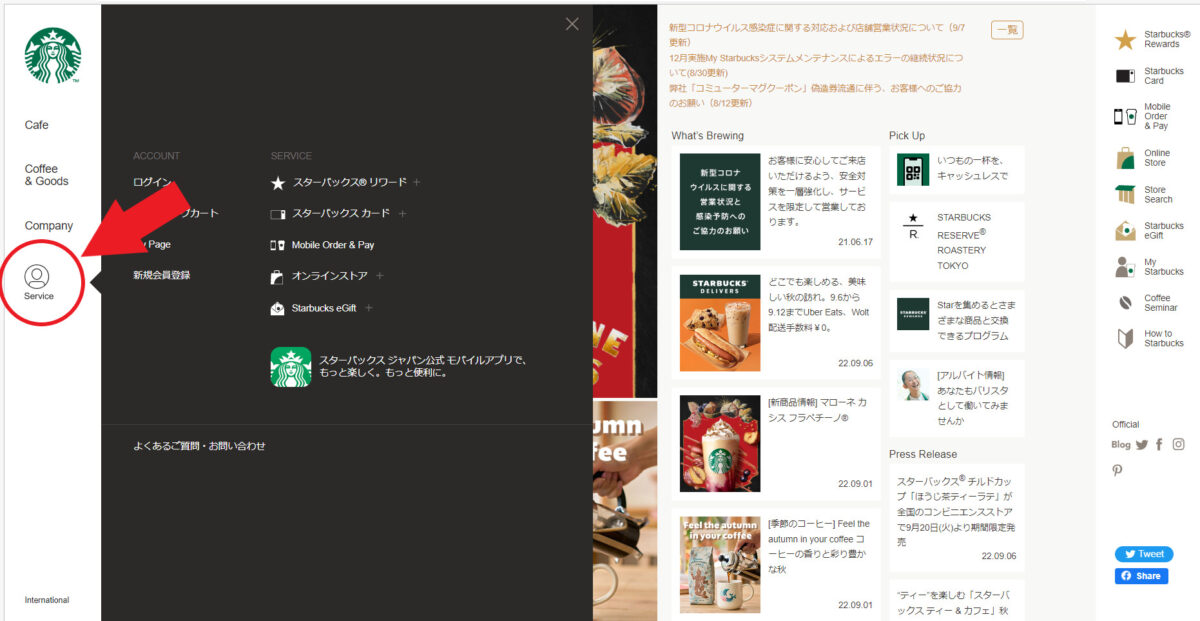
画像出典:スターバックス公式
次にメニュー画面一覧の「新規会員登録」をタップします。
その後、メールアドレスを入力してMy Starbucks(マイスターバックス)会員登録をします。
その後スターバックスカードを登録する登録方法はアプリの方とだいたい同じです。画面に表示される手順に沿って登録を行ってくださいね♪
My Starbucksに登録した後、公式HPからログインするには、HPのメイン画面の右側のメニュー一覧から「My Starbucks」をタップすればログイン場面が開きます。
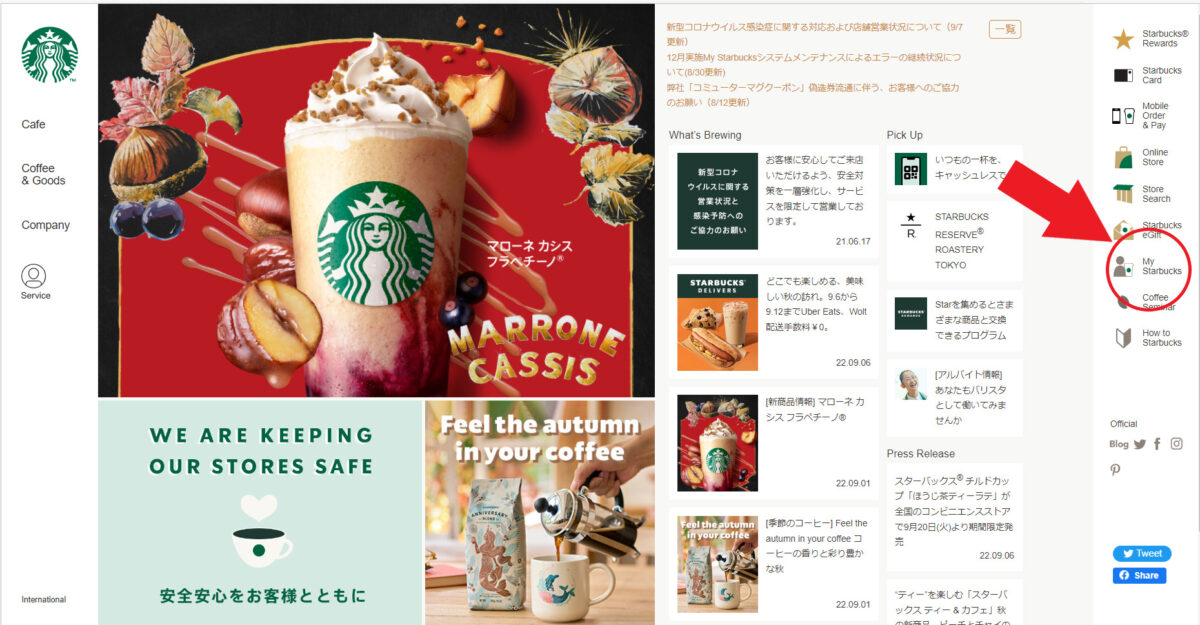
画像出典:スターバックス公式
使い方まとめ|入金から現金併用での支払い方法まで!
ここではスターバックスカードの使い方(買い方)、支払い方法、いくらから(何円から)チャージ金額が設定できるのか、現金併用は可能かなど、まだスターバックスカードを使ったことがない人向けに詳しく説明します!
さっそく見ていきましょう!
スターバックスカードへの入金方法
■店舗で入金(チャージ)する
スターバックス店舗のレジでスタッフさんに「スタバカードに入金(チャージ)したい。」と言いましょう。
いくらから、何円からかというと、1000円以上1円単位で入金(チャージ)することができます。
入金は現金かクレジットカードでできますよ。(PayPayなどのQRコード決済は使えないので注意。)
■オンライン入金(チャージ)する
【公式ホームページから入金(チャージ)する方法】
①My Starbucksにログインして、カード管理画面を表示します。(下のHPのメイン画面右側のメニュー一覧よりログインできます。)
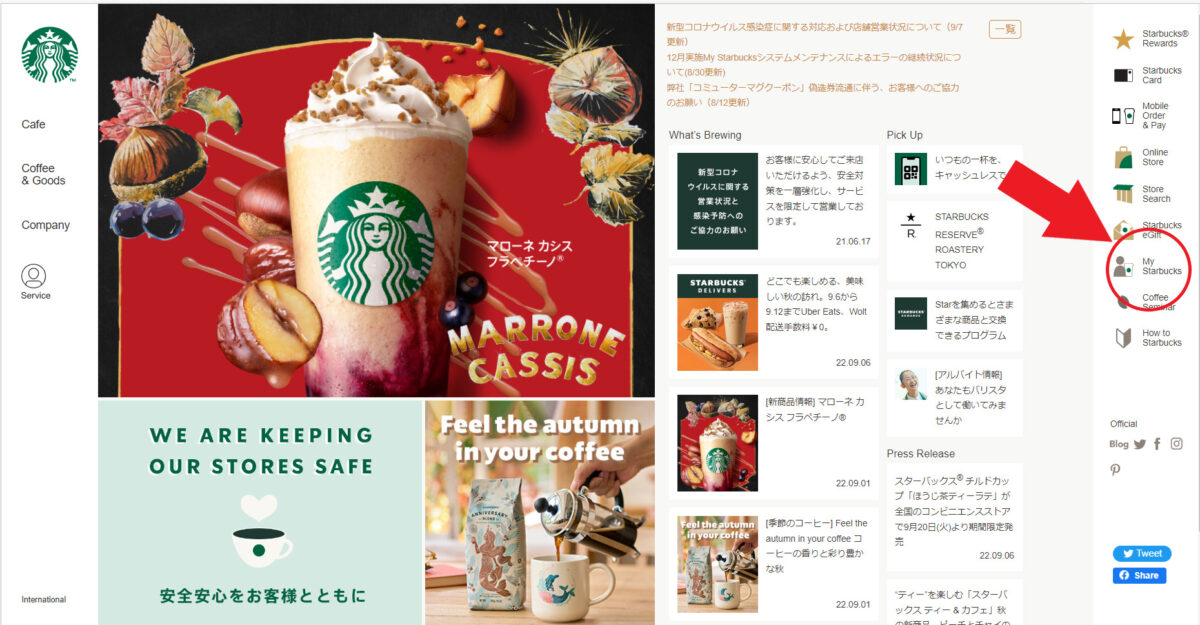
画像出典:スターバックス公式
②カード一覧をタップ。入金したいカードを選択します。
③オンライン入金をタップします。
④入金金額を選択します。
⑤クレジットカードかキャリア決済、どちらかを選択します。
⑥内容に間違えが無ければ「入金する」のボタンをタップ。
スタバカードへの入金が完了しました!
【公式アプリから入金(チャージ)する方法】
①公式アプリを立ち上げ、下の「Pay」をタップします。
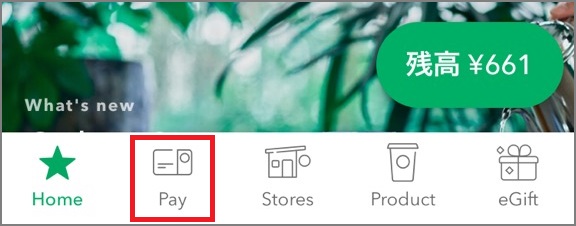
画像出典:スターバックス公式
②画面右下の「入金」をタップします。
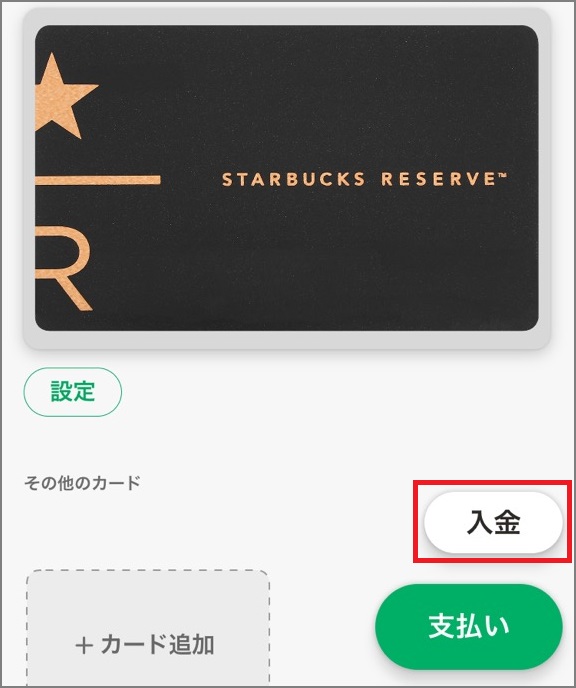
画像出典:スターバックス公式
③入金したいカードの入金額と支払い方法を選択します。
④端末の認証を行うと入金内容が表示されます。内容を確認し、「入金する」をタップします。
スタバカードへの入金が完了しました!
ちなみに2021年よりスタバでも「PayPay」でのQRコード支払いが可能になりましたが、残念ながらスタバカードのチャージに「PayPay」は使えないので注意してください。
スターバックスカードへのチャージ、入金方法やいくらから(何円から)入金ができるのかがよく分かりましたね!次は実際にスタバカードでスタバ商品を買いたいときのカードの使い方(支払い方法)を説明します!
スターバックスカードの使い方(支払方法)
レジで商品を注文して、「スタバカードで支払います。」と言ってスターバックスカードを店員さんに渡しましょう。これで決済完了です。スタバカードの使い方、支払い方法はとても簡単ですね!
スターバックスカードが残高不足だった時はどうすればよいのででしょうか?安心してください。スターバックスカードは現金併用の使い方もできますよ。
店員さんから「カードの残高が不足しています。」と伝えられるので、クレジットカードか電子マネー、現金併用で残りを払いましょう。
残高不足の時だけではなく、最初から一部を現金併用で支払う事も可能です。「スターバックスカードでは○○円、残りを現金併用にして払いたい。」とあらかじめ伝えておけば、対応してくれますよ。
プレゼントされたりもらった人は特に注意!使い切るための残高確認・有効期限の確認方法!
プレゼントにもよく選ばれる人気のスタバカード。
プレゼントされたりもらったりすると、とても嬉しいですよね!でも、スターバックスカードは中にお金がどれだけ入金(チャージ)されているのか分からないんですよね。
スタバカードを使い切るために、残高確認はやっておきたいですよね!スターバックスカードの残高確認や履歴を確認する方法は以下の4つがあります。
■スタバ店舗で残高確認する。
スタバカードを利用して店舗で会計すると、レシートに残高と履歴が表示されます。
また、店員さんにお願いすれば残高だけ教えてもらう事も可能です。※店舗では利用履歴は確認できませんのでご注意ください。
■電話して残高確認・履歴確認する。
スターバックスカード・会員サポートデスクに問い合わせると、スタバカードの残高や履歴を教えてくれます。
電話番号⇒0120-782-728(通話料無料)10:00~18:00(年中無休)
※カード裏面のPIN番号が必要になるので、必ず手元にスタバカードを用意してから電話しましょう。
■公式ホームページで残高確認・履歴確認する。
公式ホームホームページを開きましょう。下の画像を参考にして、メイン画面左側の「service」をタップ⇒「スターバックスカード」をタップ⇒「未登録カードの残高照会」をタップしましょう。残高確認ができます。

画像出典:スターバックス公式
カード情報のカード番号とPIN番号を入力して「確認する」ボタンをタップしてください。カードの残高が表示され、残高確認ができます。※未登録カードの残高照会ボタンからは、履歴は確認できないので注意。履歴を知りたい場合はカードの登録を済ませましょう。
■公式アプリで残高確認・履歴確認する。
まずはプレゼントされたりしてもらったスタバカードをアプリに登録しましょう。
カード一覧の画面から「設定」をタップ⇒「残高履歴」をタップすると確認できます。
スタバカードの残高移行を行う方法
スタバカードはプレゼントされたりもらったりすることが多いので、使い切ることができずにいつの間にか中途半端に残高が残っているスタバカードが何枚もあってこまった!という状況になる人は多いのではないでしょうか。
そんなあなたに朗報が!スタバカードはカードからカードへ残高移行(合算)を行い、一つのカードに合算する事ができるのです。
使い切ることができなかったカードのポイントは引き継ぎして使う事ができるのですね。
スターバックスカードの残高移行(残高合算)は同一のMy Starbucks(マイスターバックス)アカウントにWEB登録されたスターバックスのみ対象になります。
スターバックスカードをWEB登録するとメリットが多いのです。ぜひ登録しておいてくださいね!
残高移行(残高合算)手順については、下記スターバックス公式HPをご確認ください。
https://starbucks-faq.force.com/s/a/000002199
複数あるスタバカードの残高移行(残高合算)を行って引き継ぎし、お買い物してカードを使い切るのがスタバの賢い使い方です!
家にずっと使ってないスタバカードがあったな…と思う人はぜひチェックしてみてください!
スターバックスカードの有効期限と確認方法
スターバックスカードに有効期限はあるのでしょうか?結論から言うと、有効期限はありません。
ただし、平成24年6月5日以前に3年間利用がなかったカードは無効になります。
「昔から持ってるカードはあるけど、いつ買ったかは覚えてないなぁ。」という人は、ホームページで残高照会を行ってみましょう。
「スターバックスカードの有効期限が過ぎています。」と表示されるので、有効期限切れが分かりますよ。
スターバックスカードのスデザイン一覧|人気の柄は期間限定デザインのアレ!
スターバックスカードには数多くのデザインがあり、どれもオシャレで可愛いんですよね。
地域限定のスタバカードや、期間限定で発売しているものは特に人気で、買い集めてコレクションしている人も多いとか。プレゼントされたりもらったりすると嬉しくなりますね。
2022年9月現在、スタバHPのオンラインストアのページで公開されているの地域限定スタバカード一覧がこちらです。
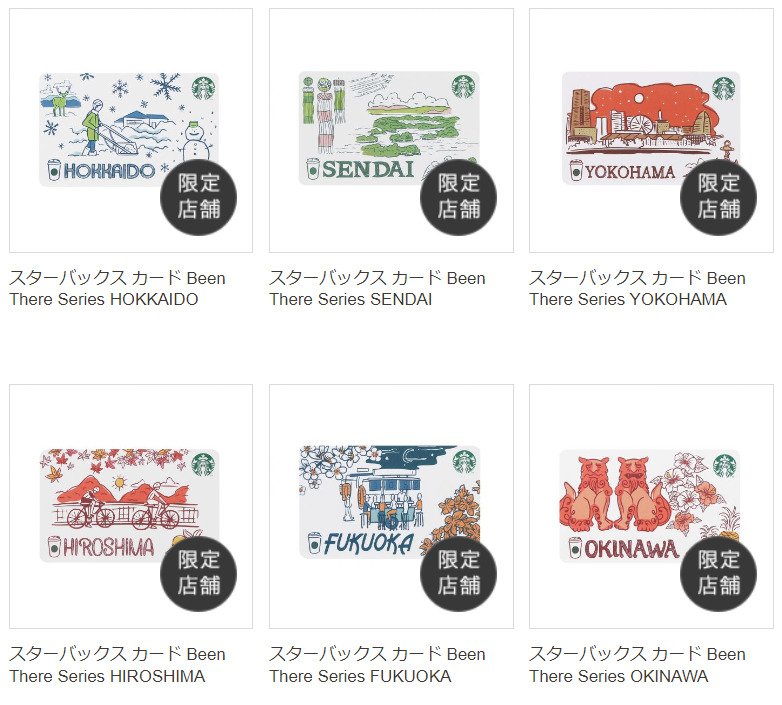
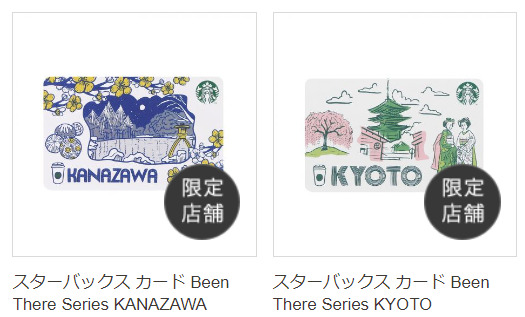
画像出典:スターバックス公式
デザインもオシャレで、旅行のお土産にすると喜ばれそうですね!
スターバックスカードはデザインの種類が豊富にありますが、中でも人気でおすすめのスタバカードはどういうものなのでしょう?
スターバックスの店員さんに聞いてみたところ、人気があるのはやはりレア感のある期間限定デザインだそうです。
特に、下のような変わったデザインのスタバカードはプレゼントとしても喜ばれるので特に人気が高いとか!
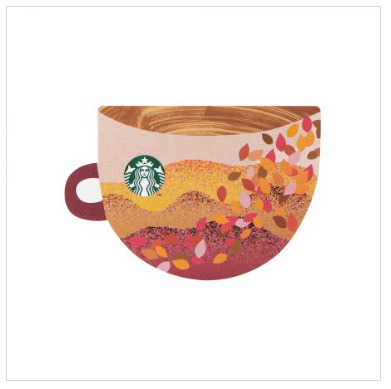
画像出典:スターバックス公式
なんとこれ、コーヒーカップ型のスタバカードなんです!デザインもオシャレですし、他のカードとは違う形をしているので財布の中で探しやすそうですね(笑)
期間限定デザインのスタバカードでも、カード自体は無料でカードによって決められたチャージ金額を支払うだけでゲットできちゃうので、お得感がありますよね。
注意したいのはスタバカードのチャージに対応している支払い方法は現金払いかクレジットカード払いのみという事。
したがって、PayPayなどのQRコード決済でチャージを行う事はできません。スタバのフードやドリンクを普通に購入する時はPayPayが使えるので、少しややこしいですね…。
スタバカード、デザインが豊富でついつい数が増えてしまった…という時も、先ほどご紹介した通りスタバカードをWEB登録していると、複数のカードの残高移行(合算)が可能なので安心ですよ♪
スタバカードをWEB登録しておくと、メリットが多いですね!残高移行を行った後のカードは、コレクションとして大事にしまっておきましょう。
【関連記事】
【スタバ決済の全て】モバイルオーダーの支払い方法で現金は要注意!クイックペイやメルペイ等の電子マネーの注意点も!
スターバックスでお得に買う裏ワザ3選!楽天やdポイント払いが使えるか徹底調査!
スタバのお菓子(ギフト用)で店舗で買える品3選!ドリンクチケット(紙)の店頭での買い方を徹底解説!
スタバ店員の脈ありサイン3選!服装コーデも真似したい!
スタバ外観ランキングTOP3!店内がおしゃれな店舗がヤバい!
スターバックスアプリのメリットや支払い方法(QRコード)を詳しく解説!
「正直、スタバカードのWEB登録がめんどくさい…。」そう思ってる人も多いのではないでしょうか?
たしかに、スターバックスカードは登録無しでもプリペイドカードとして使う事ができます。
この章ではスターバックスアプリのデジタルカードが実物のスターバックスカードと比べてどのようなメリットがあるのかを詳しく解説します。
スタバをよく利用していてカードも持ってはいるけどWEB登録するのは腰が重い、という方にはぜひ読んでほしい内容になっていますよ!
また、支払い方法(QRコード)の操作方法も詳しく解説しますね。
さっそく見ていきましょう!
カードvsアプリ!それぞれのメリット・デメリットを徹底比較!
スタバカード派vsスタバアプリ(デジタルカード)派ということで、どちらの方がよりお得なのか、メリット・デメリットを比べ調べてみました!
※ちなみにこの場合のスタバカード派はWEB上では何も手続きしない、実物のスタバカードのみを使うものとします。
実物のスターバックスカードのメリット&デメリット
【メリット】
・デザインが豊富でプレゼントに喜ばれる。
・スマホの電波状況によって使えなくなったりしない。
【デメリット】
・お財布から探すのがめんどくさい。
・アプリや公式HPなどにカード情報を登録しないと受けられないサービスや特典が多い。
例)スターバックス・リワードプログラムへの参加・オンライン入金・残高補償サービス・残高移行・ドリップコーヒーのおかわり110円…などのサービスや特典が受けられません。
スターバックスアプリ(デジタルカード)のメリット&デメリット
【メリット】
・カードを持ち歩く必要が無い
・アプリでカード情報を登録すると、様々な特典やサービスが受けられる(スターバックス・リワードプログラムへの参加・オンライン入金・残高補償サービス・残高移行・ドリップコーヒーのおかわり110円など)
・スタバ店舗検索や店舗情報をすぐ確認できる
・スタバ新作情報・商品情報がすぐチェックできる。
・レジ待ちせず事前注文できるモバイルオーダーが利用できる。
【デメリット】
・最初のスマホカードの会員登録に少し手間がかかる。
・スマホの電波状況によってアプリが起動しないと何もできなくなる。
紙のカードとスマホアプリ(デジタルカード)のメリットとデメリットを比べてみると、実物のカードはデザインが豊富でプレゼントされたりもらったりすると嬉しくなりますが、やはりスマホアプリの方がメリットが多いですね!
スマホアプリのデメリットとしては電波状況が悪くレジでアプリが起動できない時は焦ってしまいますが…。
スマホアプリの最大のデメリットは、アプリをダウンロードした後、カード情報の登録などに少し手間がかかるところでしょう。
便利でお得だと分かっていても、ついつい後回しにしてしまう人が多いのではないでしょうか。
アプリの支払い方法・使い方を詳しく解説!QRコードの出し方や入金方法など
次にスタバアプリを使った支払い方法やQRコードの使い方を詳しく解説します!
「QRコードを使った支払いはしたことがないから不安」「QRコード決済ってどうやるの?レジでモタモタしたくないから、しっかり支払い方法勉強しておきたい」という人にはおすすめの内容になっています!
ぜひご覧ください!
スタバアプリのQRコードの使い方
①スタバアプリを起動させます。(事前に会員登録と入金をしておきましょう。)
②下の方にあるメニューで「Pay」をタップします。
③右下の「支払い」をタップします。
④QRコードを表示させて「アプリで支払います。」とレジの店員さんに伝えましょう。
⑤支払いが完了しました!
アプリのスタバカードへの入金は、アプリ内もしくは店舗で行えます。
アプリの場合は、クレジットカードでのみ入金できます。クレジットカードを登録しておくと、2回目からは簡単に入金操作ができますよ。
QRコード決済の支払い方法、意外と簡単そうですよね!次からはQRコードを使ってスタバでスマートにお会計しちゃいましょう!
アプリにログインできない・登録できないなどのエラー解決策まとめ!機種変更の時の引き継ぎ方法も解説!
スタバアプリにログインできないエラーが発生したときはどうすればいいのでしょうか?
また、スマホの機種変更でアプリの引き継ぎはできるのでしょうか?
機種変更で今までのアプリのデータがそのまま使えるのか、気になりますね!
アプリにログインできないエラーが出る理由や対処法について、以下にまとめました。
「ログインする時に入力するメールアドレスやパスワードは合っているはずなのに、ログインできない…。」そんなエラー時は以下の事を確認してみると解決するかもしれません。
■アプリの利用環境が推奨環境を満たしてるか確認する。
公式アプリの推奨環境は、iOS13以上、Android7以上です。ログインできないエラーが発生したときは、一度ご自分のスマートフォンの環境を確認してみましょう。
■再起動してみる。
何かしらの理由でログインできない場合、再起動によってエラーが解消する場合があります。一度アプリの再起動を試してみましょう。ログインできないエラーが解決するかもしれません。
■アプリのバージョンを最新にする。
ログインできない時は、iPhoneを利用の場合はAppStore、Androidを利用の場合はGooglePlayストアに接続し、公式アプリの最新バージョンが適用されているか確認してみましょう。
エラーが解決するかもしれません。
上の方法を試してみてもログインできない問題が解決しない場合は、アプリを削除して再インストールすることによりエラーが改善する場合があります。
※アプリを削除することでMystarbucksアカウントが消えることはありません。
さらに、スタバアプリをダウンロードして手続きを進めていたのに、会員登録できない!となった場合についても、アプリで会員登録できない時に考えられる原因や対処法についてまとめました。
■【会員登録できない】「メールアドレスの形式が異なります」と表示される場合。
会員登録できない時に「メールアドレスの形式が異なります」というメッセージが表示される場合、メールアドレスの入力で入力できない文字が含まれている可能性があります。
アドレスの前後にスペースなどの不要な入力が無いかしっかり確認してみましょう。
■【会員登録できない】「メールアドレスが一致しません」と表示される場合。
1回目に入力したメールアドレスと2回目に入力したメールアドレスが一致していなので、もう一度確認して正しいメールアドレスを入力してみましょう。
■【会員登録できない】「My Starbucks会員登録のご案内」メールが届かない。
メールが迷惑メールフォルダに振り分けられている可能性があるので、受信ブロックされていないかも併せてチェックしましょう。
■【会員登録できない】パスワード設定画面で「パスワードが一致しません」と表示される場合。
設定したパスワードと、確認用入力欄に入力したパスワードが異なっています。
よく確認しもう一度正しいパスワードを入力しましょう。
会員登録できない原因が上で見つからなかったときは、先ほどお伝えしたスタバ会員サポートセンターにエラー情報を連絡してみましょう。【スタバ会員サポートデスク⇒0120-782-728】
スマホを機種変更したとき、アプリのデータを引き継ぎはできるのでしょうか?
結論から言うと、機種変更でのデータ引き継ぎは可能です。
公式アプリの機種変更(データ引き継ぎ)手続き方法については、以下のスタバ公式HPのお問い合わせページ「公式アプリの機種変更手続きが知りたい」から詳細をご確認ください。
データの引き継ぎ方法が詳しく載っています。
公式アプリの機種変更手続きが知りたい (force.com)
機種変更しても、以前のメールアドレスとパスワードを使って、そのまま引き続きアプリを利用できますよ。
スタバのリワードチケットのおすすめな使い方3選!ポイントの貯め方も!
「スターバックスリワード」とは、スタバ商品を買う度に「Star(スター)」というポイントが集まるプログラムです。
「スターバックスリワード」はスタバカードをWEB登録すると参加することができます。
スターは何円から、いくらから貯まるのでしょう?貯め方は複雑なのでしょうか?
スターは税込み54円の支払いにつきスターがひとつ貯まり、一定数のスターを貯めると700円(税抜き)までのスタバ商品と交換できるリワードチケットがもらえるのです!
リワードチケットへの道のりは長く、スタバカードをWEBで登録し、まずは「グリーンスター」を貯めるところからスタートします。
グリーンスターを1年以内に250スター貯めると、見事昇格。次は「ゴールドスター」を貯めることができるようになるのです!
ゴールドスターも54円(税抜き)の支払いにつきスターがひとつ貯まります。
ゴールドスターを貯め始めてから1年以内に150スター貯めると、見事リワードチケット1枚がもらえます!(2枚目以降は7,500円ごとに1枚ゲット)
今回はこのリワードチケットのおすすめな使い方やポイントの貯め方、注意点などを解説します!
リワードチケットはいくらまでの商品と交換可能なのでしょうか?
リワードチケットのおすすめな使い方3選!金額はいくらまでかもご紹介!
苦労してスターを貯めてやっと手に入れたリワードチケットですが、いくらまでのスタバ商品と交換できるのでしょうか?
リワードチケットが使える商品は、全国のスタバ店舗で販売しているドリンクやフード、コーヒー豆などです。
いくらまでの金額の商品が交換可能かというと、ドリンク・フードは756円/770円(持ち帰り価格/店内価格)、その他の商品は756円までです。
それを超える場合は差額の料金を現金併用で払えばOKです!
※リワードチケットはタンブラーなどのグッズ、スタバカードの発行/入金には使えません。
リワードチケットは1つの商品に1枚までしか使えません。
2つの商品の値段を合算してもらう事はできないのですね。
さらに756円(持ち帰り価格)より金額の低い商品で使ってしまうと、おつりが返ってきません。
金額がいくらまでと決まっているとなると、なるべく756円を使い切る商品と交換してお得感を得たくなりますよね!
そこでリワードチケットのおすすめな使い方を3つ厳選してまとめてみました!
①好きなスタバドリンクをカスタマイズする。
特別感があるリワードチケットを手に入れた時は、いつもはカロリーやお値段を気にして避けていた気になるドリンクをカスタマイズして楽しむのはいかがでしょうか?
スターバックスのドリンクは、ホイップクリームの追加やデカフェへの変更など、いろいろなカスタマイズができるのです。
無料でカスタム変更できるメニューもありますが、チョコレートソースの追加やホイップクリームの追加などは有料となっています。
ドリンクでリワードチケット上限の756円(持ち帰り価格)に近づけるのはなかなか困難です。
一番大きいベンティサイズにして、カスタムをこれでもかというほど盛り込んで、合計金額を合算していきましょう!
景気の悪いこのご時世、スターバックスのカスタムも節約のため我慢している人もいるかもしれませんが、リワードチケットがあれば制限額いっぱい使ってあらゆる有料カスタムが値段を気にせず気軽に楽しめます!
②スターバックスヴィアでおうちスタバを楽しむ。
スターバックスヴィアとはスタバ店舗と同じようなコーヒーの味わいが楽しめるインスタントコーヒー。コーヒー1杯分の分量がスティックに入っていて、お湯を注ぐだけで簡単にスタバのコーヒーが楽しめます。
スターバックスヴィアのアニバーサリーブレンド5本入りが720円なので、リワードチケットを無駄なく使えますよ!
その他のスターバックスヴィアも5本入りの者は700円台のものが多いので、ぜひ自分のお気に入りの味をお家で楽しんでください。
③リザーブ店でリッチな気分を味わう!
スタバのリザーブ店とは何なのでしょうか?全国で60店舗ほどあるスターバックスリザーブ店は、より洗練されたコーヒーを味わえる特別なブランド。
リザーブ店では普通のスタバ店舗て見ないような希少なコーヒー豆やグッズを多く取り揃えています。
普通のスターバックスでも普段行くとしたら十分に特別感や贅沢を感じられますが、リザーブ店となるとその特別感・高級感は段違いなのでしょう。その分コーヒー1杯のお値段も跳ね上がりますが…。
2019年2月に東京の目黒区にオープンした「ロースタリー東京」では、なんとカクテルやパンも販売しているのだとか!
「ロースタリー東京」画像出典:スタバ公式

「スターバックス リザーブ エスプレッソ マティーニ」画像出典:スタバ公式
リワードチケットはリザーブ店でも使えます!
お値段が高めで店舗数も少ないため、リザーブ店は行ったことがないという人も、リワードチケットを入手した際にお近くのリザーブ店を利用してみてはどうでしょうか?
リザーブ店限定のグッズを持っていると「それどこで買えるの?」なんて聞かれて話のネタにもなりそうですね♪
リワードチケットはいくらまでの商品と交換できるのかについてと、交換におすすめなスタバ商品などのご紹介でした!
スタバポイントの貯め方について|確認や交換方法も解説!
この章ではスターバックスリワードでのポイント(スター)の貯め方を説明します。
またポイント(スター)がどれくらい貯まっているかの確認やリワードチケットの交換方法について解説していきますね!
スタバのポイント(スター)の貯め方
スターの貯め方について説明すると、スタバで54円(税込み)支払うごとにスターが一つ貯まります。
貯め方自体は簡単ですね。注意したいのは、スターが貯まるのはWEB登録済のスタバカードで支払いしたときに限られるという事。
WEB登録したカードの利用以外の支払い方法(現金やクレジットカード)では、スターは貯まりません。
公式アプリでのスタバのポイント(スター)確認方法
スタバのポイント(スター)は、公式アプリのホーム画面で確認できます。
■グリーンスター会員のホーム画面
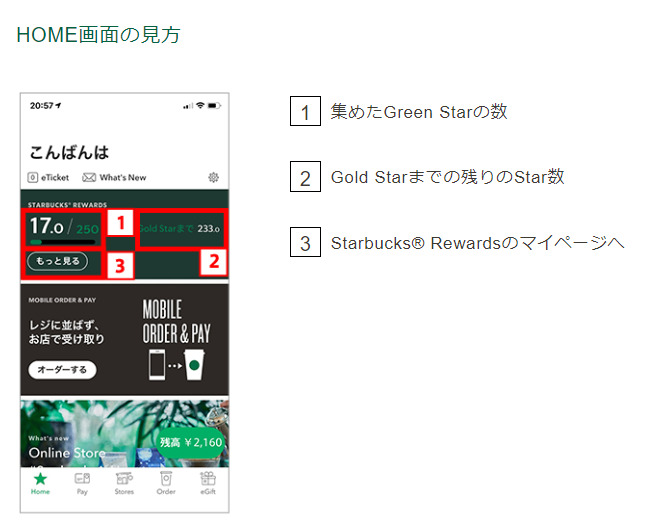
画像出典:スタバ公式
■ゴールドスター会員のホーム画面
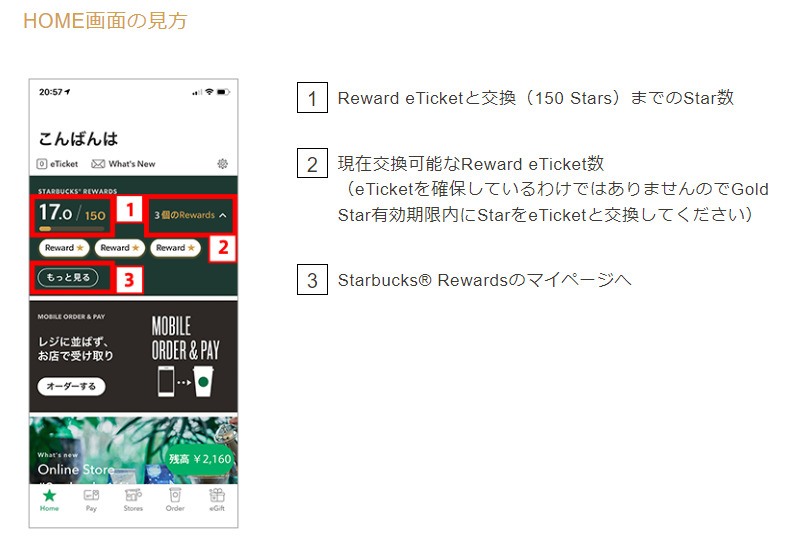
画像出典:スタバ公式
リワードチケットの交換方法
先ほどもお伝えした通り、リワードチケットで交換可能な商品は、全国のスタバ店舗で販売しているドリンクやフード、コーヒー豆などです。
いくらまでの商品が交換可能かというと、ドリンク・フードは756円/770円(持ち帰り価格/店内価格)、その他の商品は756円までです。それを超える場合は差額の料金を払えばOKです!
リワードチケットを交換したいときは、公式アプリのスターバックスリワード内の「Reward☆」を押して交換します。
(複数の「Reward☆」ボタンが表示されている場合でも、最も期限の近いスターから自動的に消化されます。※ゴールドスターの有効期限は、付与から1年後の翌月1日までです。)
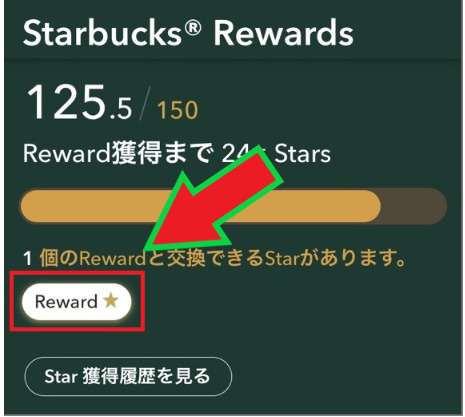
画像出典:スタバ公式
スターの貯め方と確認方法、リワードチケットの交換方法でした♪ゴールドスターの有効期限には注意しましょうね!
モバイルオーダーでリワードチケットは使えないので要注意!期限や注意点まとめ!
最後に、リワードチケットを使用する上での注意点についてまとめました。
リワードチケットはモバイルオーダーでは使えるのでしょうか?さっそく見ていきましょう!
リワードチケットの使用上の注意点
■モバイルオーダーではリワードチケットは使えない。
モバイルオーダーはスタバ店舗のレジに並ばなくてもスマホから事前に商品を注文できる便利なシステムですが、リワードチケットは使えないので注意。(モバイルオーダーでは公式アプリで支払いまで済ませるので、paypayなども利用できません。)
リワードチケットを使いたいときはモバイルオーダーは使わず、レジでお会計しましょう。
■リワードチケットの有効期限はゴールドスター150個と交換した日から30日間。
■リワードチケットはタンブラーなどのスタバグッズ、そしてスタバカードの入金/発行には使えない。